Områdesynlighet i Power Pages
Innstillingen for Power Pages-områdesynlighet gjør det mulig å styre hvem som har tilgang til webområdet ditt. Du kan gjøre området privat for å begrense tilgangen til bestemte personer i organisasjonen. Hvis du velger å gjøre området offentlig, kan alle som har koblingen, få tilgang til det.
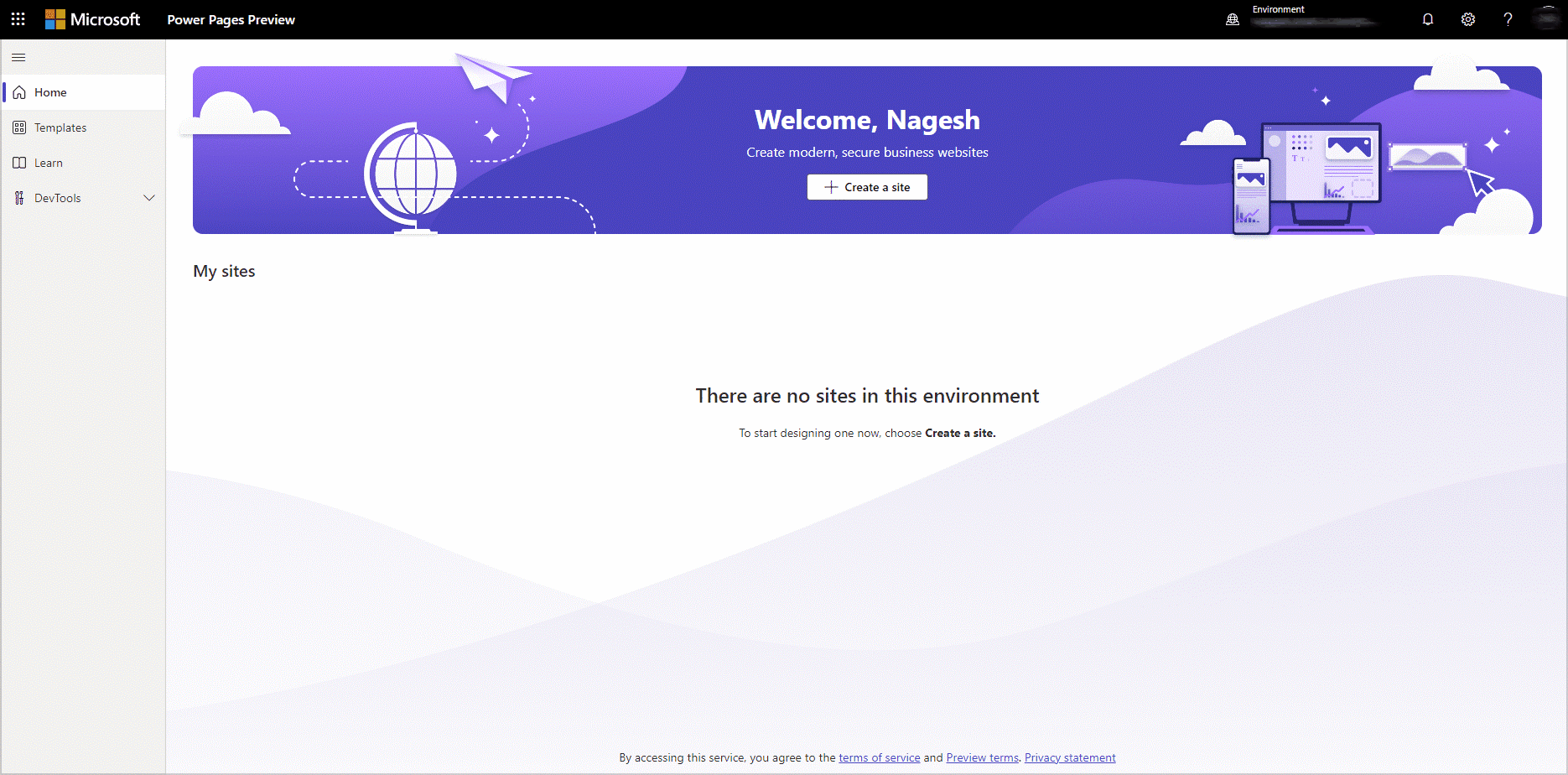
Viktig
- Alle områder du oppretter i Power Pages, er private som standard.
- Områdesynlighet er bare tilgjengelig for nettsteder som ble opprettet med versjon 9.4.9.x eller senere.
- Vær forsiktig når du redigerer et offentlig område. Endringer vises umiddelbart for eksterne brukere.
- Nettsteder i utviklermiljøer kan ikke gjøres offentlige.
Forskjellen mellom et privat område og et offentlig område
Bare områdeopprettere og organisasjonsbrukere som oppretteren har gitt tilgang til, kan vise private områder. Besøkende på nettstedet må godkjennes med organisasjonens Microsoft Entra ID-identitetsleverandør før de kan vise nettstedsinnhold.
Tips
Sett synlighet til privat for å begrense tilgangen når området er under utvikling.
Alle på Internett kan vise offentlige områder anonymt, eller hvis de er godkjent av en identitetsleverandør. Offentlige nettsteder er produksjonssteder som er i full drift, slik at kundene kan bruke det. Det vises et varsel når du redigerer et offentlig område i designstudio, Portal Management-appen, Visual Studio Code-redigering og Microsoft Power Platform CLI.
Endre områdesynlighet
Når et nettsted er klart til å vises direkte, kan du angi synlighet for området til allmennheten. Du kan endre nettstedssynligheten tilbake til privat når som helst, slik at bare de som lager området og valgte brukere, har tilgang.
Når du endrer stedssynligheten, starter webområdet på nytt. Det kan ta litt tid før siste endring vises.
- Logg på Power Pages og rediger nettstedet.
- Velg Konfigurer i listen over arbeidsområder i panelet til venstre.
- Velg kategorien Områdesynlighet i delen Sikkerhet.
- Velg Offentlig eller Privat.
Hvis du brukte Power Apps til å opprette området, følger du denne fremgangsmåten i stedet:
- Logg deg på Power Apps
- Velg Apper, og velg deretter nettstedet ditt.
- Velg Flere kommandoer (…) >Rediger.
- Velg Åpne i Power Pages.
- Velg Konfigurer i listen over arbeidsområder i panelet til venstre.
- Velg kategorien Områdesynlighet i delen Sikkerhet.
- Velg Offentlig eller Privat.
Gi tilgang til en privat område
Når området er privat, kan du bruke siden for områdesynlighet til å gi tilgang til andre organisasjonsbrukere. Du kan gi tilgang til opptil 50 organisasjonsbrukere. Du trenger ikke gi tilgang til brukere som har rollen Systemadministrator i områdets miljø. De har tillatelse til å vise området som standard.
Logg på Power Pages og rediger nettstedet.
Velg Konfigurer i listen over arbeidsområder i panelet til venstre.
Velg kategorien Områdesynlighet i delen Sikkerhet.
Skriv inn navnene eller e-postadressene til brukere du vil gi tilgang til.
Velg Del.
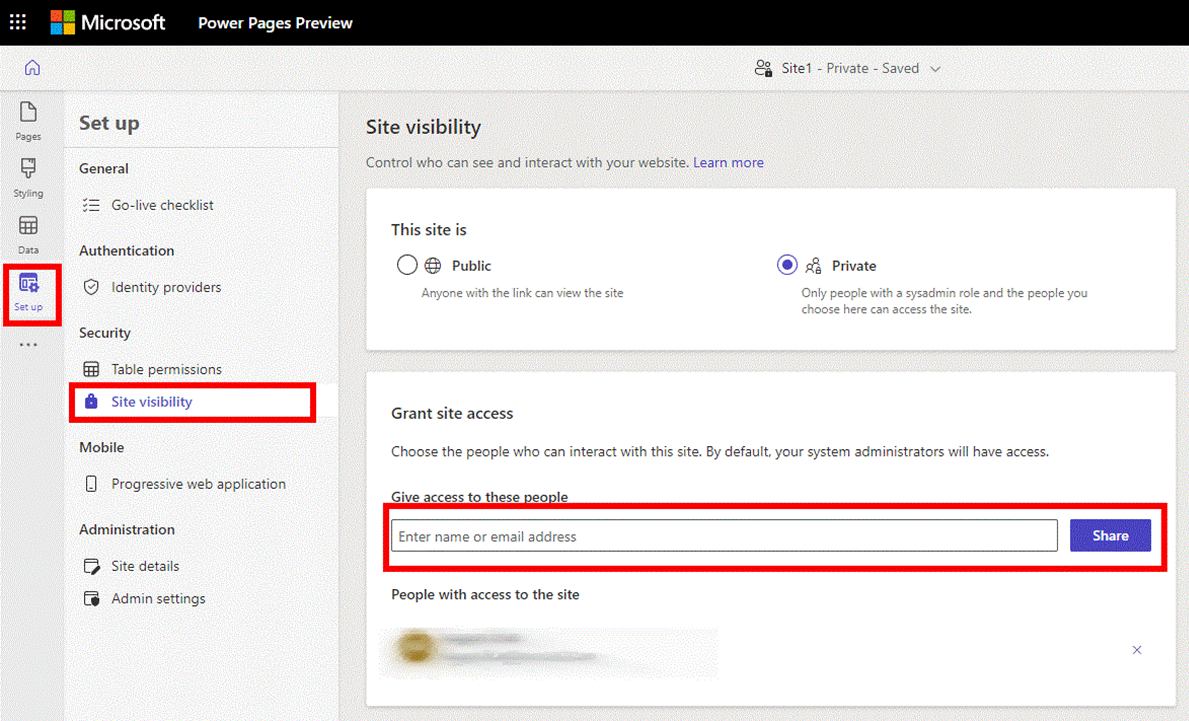
Merk
Brukere som får tilgang til et privat område, godkjennes ikke automatisk på området. Finn ut hvordan du gir tilgang til eksterne målgrupper.
Tillatelser som kreves for å endre områdesynlighet
Sikkerhetsinnstillingene for sikkerhetsrolle og leieren avgjør om du kan endre synligheten for et område.
Tjenesteadministratorer som er medlemmer av en av følgende Microsoft Entra-roller, kan endre synligheten for området:
Når innstillingen for leiernivå enableSystemAdminsToChangeSiteVisibility er satt til true, kan medlemmer av System-administrator -sikkerhetsrollen også endre stedssynligheten.
Hvis innstillingen for leiernivå enableSystemAdminsToChangeSiteVisibility er angitt til false, må medlemmer av Systemadministrator -sikkerhetsrollen være medlem av en eksklusiv sikkerhetsgruppe i Microsoft Entra som har tillatelse til å behandle områdesynlighet.
Endre innstillingen for leiernivå
Du kan bruke et PowerShell-skript til å endre innstillingen på leiernivå enableSystemAdminsToChangeSiteVisibility.
Bruk kommandoen Get-TenantSettings for å få den gjeldende verdien for innstillingen på leiernivå. Eksempel:
$myTenantSettings = Get-TenantSettings
$ myTenantSettings.powerPlatform.powerPages
Merk
Kommandoen Get-TenantSettings viser ikke innstillingene for leieren som har verdien null. Standardverdien for innstillingen på leiernivå enableSystemAdminsToChangeSiteVisibility er null, så den vises ikke første gang du kjører skriptet. Når du har satt verdien til true eller false, vises innstillingen i listen. Når verdien for leierinnstillingen er null, kan systemadministratorer endre synligheten på nettstedet.
Hvis du vil angi en verdi for enableSystemAdminsToChangeSiteVisibility, bruker du Set-TenantSettings-kommandoen. Følgende eksempel angir verdien til false:
$requestBody = @{
powerPlatform = @{
powerPages = @{
enableSystemAdminsToChangeSiteVisibility = $false
}
}
}
Set-TenantSettings -RequestBody $requestBody
Delegere områdesynlighetskontroll
Når du ikke vil at alle systemansvarlige skal kunne endre synligheten for området, angir du enableSystemAdminsToChangeSiteVisibility til false. Deretter delegerer du administrasjon av områdesynlighet til et utvalgt antall brukere.
Legg til systemadministratorer i en sikkerhetsgruppe i Microsoft Entra ID, og gi tillatelsene for nettstedssynlighet for gruppen.
I administrasjonssenteret for Power Platform velger du Power Pages-nettsteder.
Velg området, og velg deretter Administrer.
Velg Administrer tillatelser for områdesynlighet i Sikkerhet-delen.
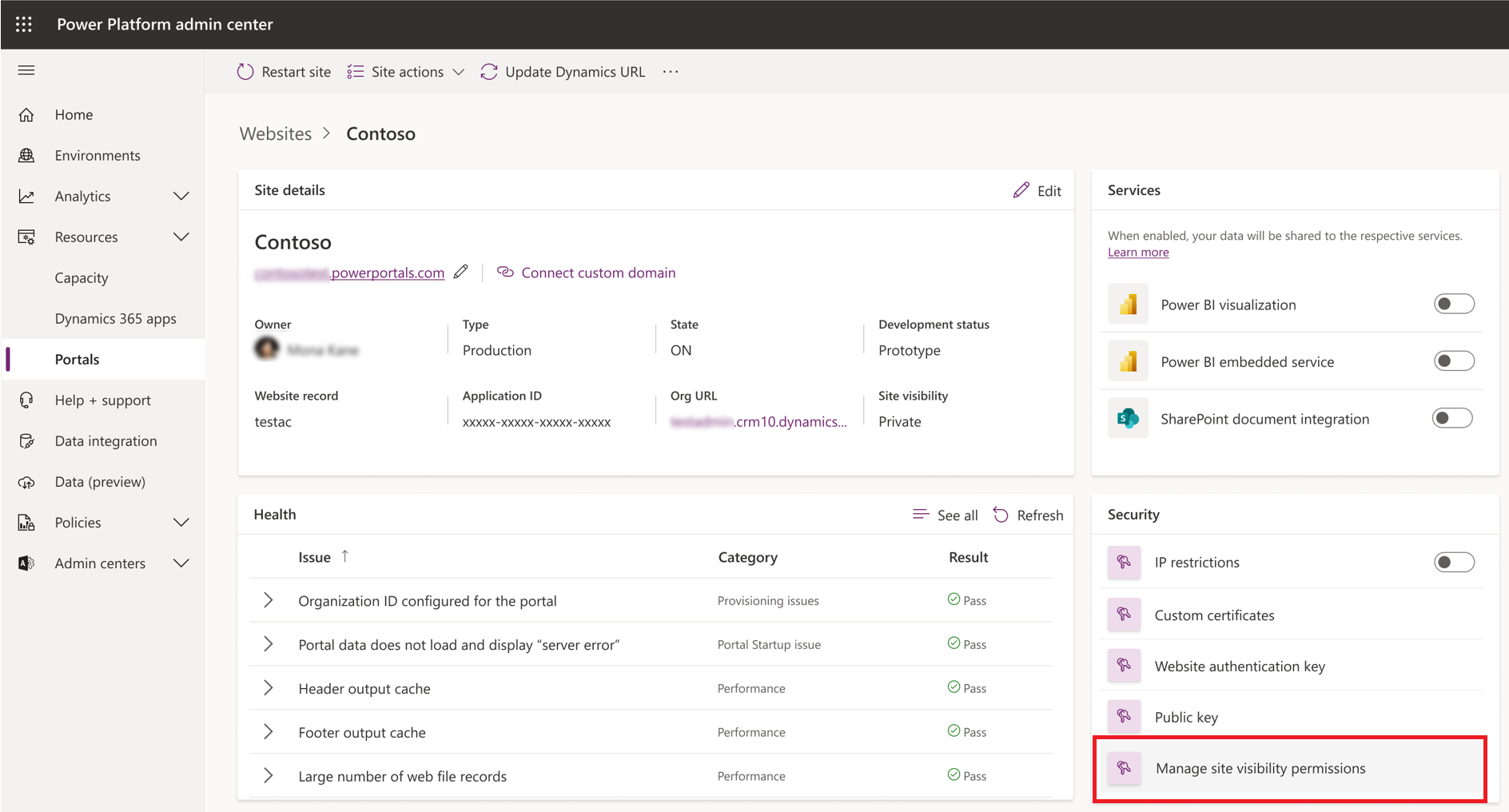
Legg til sikkerhetsgruppen som inneholder de bestemte systemansvarlige du vil delegere områdesynlighetskontroll for.
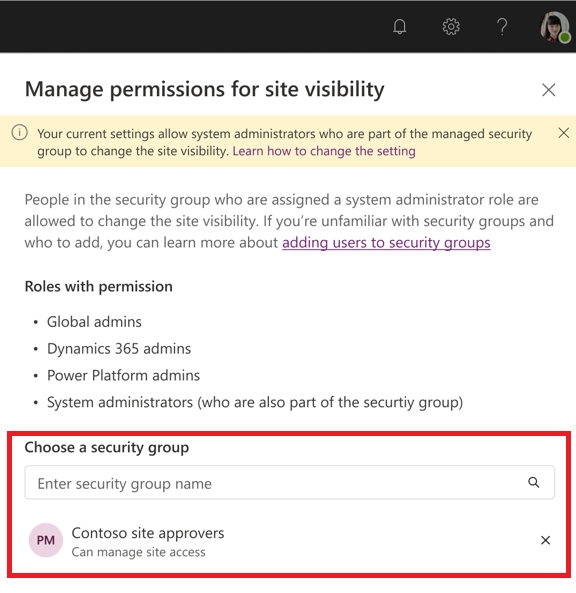
Når du har lagt til sikkerhetsgruppen, kan alle systemansvarlige som er i gruppen, administrere stedssynligheten. Systemadministratorer som ikke er medlemmer av gruppen, ser at områdesynlighet er deaktivert.
Kjente problemer
Microsoft Entra-godkjenning er aktivert som standard når en nettside klargjøres. Et privat Power Pages-webområde fungerer ikke hvis du deaktiverer Microsoft Entra-godkjenning. Endre områdets synlighet til offentlig før du deaktiverer Microsoft Entra-godkjenning.
Se også
Tilbakemeldinger
Kommer snart: Gjennom 2024 faser vi ut GitHub Issues som tilbakemeldingsmekanisme for innhold, og erstatter det med et nytt system for tilbakemeldinger. Hvis du vil ha mer informasjon, kan du se: https://aka.ms/ContentUserFeedback.
Send inn og vis tilbakemelding for